Є два способи зробити стовпчасту дiаграму в програмi GeoGebra. Перший полягає у використаннi списку спостережень i є найпростiшим з двох, а другий передбачає використання частотної таблицi.
Iнструкцiя GeoGebra 1
Побудова стовпчастої дiаграми зi списку спостережень
- 1.
- Вiдкрий види
Алгебра,ПолотнотаТаблицяпiд вкладкоюВидуМеню. - 2.
- Введи всi свої спостереження в стовпець
A. - 3.
- Видiли всi свої спостереження та обери iнструмент
Аналiз однiєї змiнної.
- 4.
- Ти отримаєш нове вiкно з гiстограмою.
GeoGebraза замовчуванням показує гiстограму; щоб отриматистовпчасту дiаграмупотрiбно ще раз обрати Гiстограма в розкривному списку у верхнiй частинi вiкна. - 5.
- Натисни на кнопку
Копiювати на полотно, щоб перемiстити дiаграму у вид
Полотно. Також можна змiнити її властивостi, натиснувши на кнопкуНалаштуванняу верхнiй частинi вiкна.
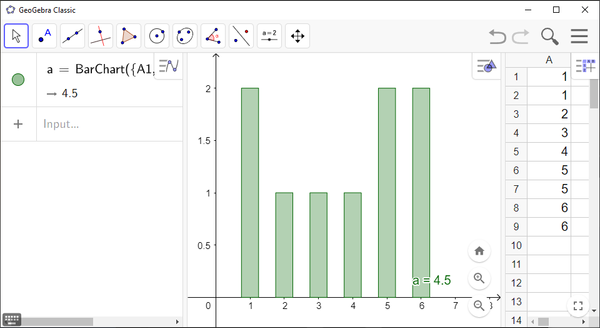
Iнструкцiя GeoGebra 2
Побудова стовпчастої дiаграми з частотної таблицi
- 1.
- Вiдкрий види
Алгебра,ПолотнотаТаблицяпiд вкладкоюВидуМеню. - 2.
- Введи всi значення у стовпець
A. - 3.
- Склади список, видiливши всi значення, й натиснувши на iнструмент
Список. У спливному вiкнi змiни
Iм’янаДанiта натисни кнопкуOK. - 4.
- Введи всi частоти в стовпець
B. - 5.
- Склади список, видiливши всi значення, й натиснувши на iнструмент
Список. У спливному вiкнi змiни
Iм’янаЧастотита натисниOK. - 6.
- У видi
Алгебравведи командуСтовпчиковаДiаграма(Список даних, Список частот)
та замiни
Список данихнаДанi, аСписок частотнаЧастоти.Опiсля стовпчаста дiаграма з’явиться у видi
Алгебра.
Як створити стовпчасту таблицю в GeoGebra






